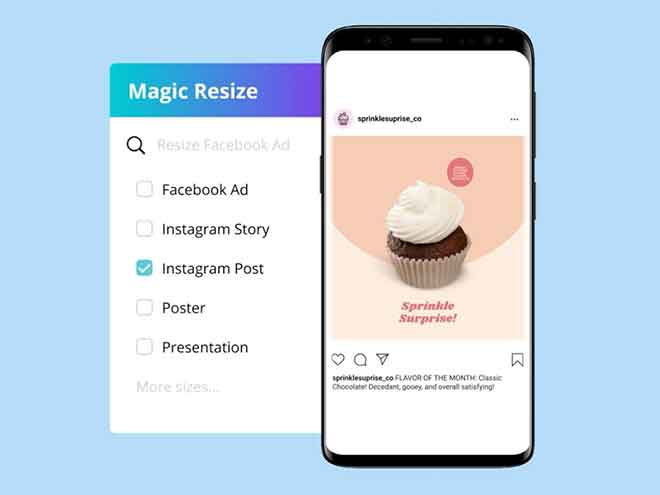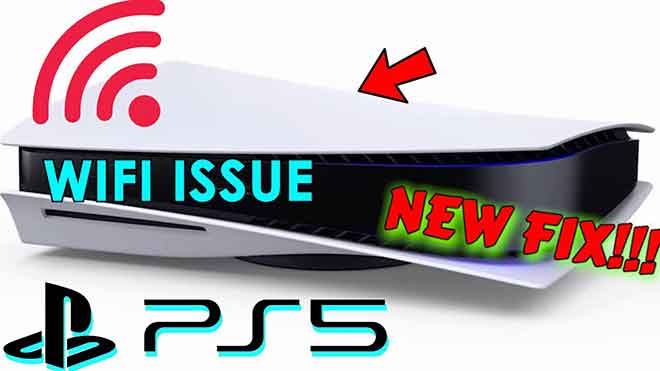Да, Play Station 5 поддерживает разрешение 4K и может играть в игры со скоростью 120 кадров в секунду.

Play Station 5 может играть в игры со скоростью 120 кадров в секунду – вот как играть в игры с максимально возможной частотой кадров. PS5 может работать со скоростью 120 кадров в секунду, но не все игры это поддерживают. PS5 поддерживает игры со скоростью 120 кадров в секунду и разрешением 4K, но вам понадобится телевизор и игра, поддерживающие этот тип технологии.
Вам также понадобится высококачественный кабель HDMI 2.1 для подключения PS5 к телевизору или монитору с частотой 120 Гц. Чтобы играть со скоростью 120 кадров в секунду в некоторых играх, вам может потребоваться включить «Режим производительности», в противном случае вы сможете использовать только 60 кадров в секунду.
Если вам посчастливилось приобрести PlayStation 5, вы, несомненно, захотите воспользоваться ее более мощными функциями. Вероятно, наиболее очевидной из этих характеристик является частота кадров. Большинство, если не все, игры для PS5 будут воспроизводиться со скоростью не менее 60 кадров в секунду (FPS). А если у вас есть правильная настройка и правильные игры, вы сможете играть в игры со скоростью 120 кадров в секунду и разрешением 4K UHD – это почти максимальная скорость.
Вот как убедиться, что вы получаете максимально возможный FPS и лучшее качество игры на вашей PS5.
Как играть в игры со скоростью 120 кадров в секунду на Play Station 5
Ваш PS5 должен автоматически работать с наилучшей частотой кадров и разрешением, которое может предложить ваш телевизор или монитор. Но если что-то настроено неправильно, вы можете настроить свою PS5, чтобы убедиться, что она работает с высочайшим уровнем качества.
Важно отметить, что для получения 120 кадров в секунду ваш телевизор или монитор должен поддерживать выходную частоту 120 Гц. Эта информация будет указана при покупке телевизора или, если она у вас уже есть, вы можете найти ее в руководстве.
Большинство новых телевизоров поддерживают 4K, но 120 Гц бывает сложно найти. Некоторые телевизоры могут поддерживать и то, и другое, но не одновременно – вам нужно выключить 4K, чтобы достичь 120 Гц. Для получения наилучших впечатлений ищите телевизор, который изначально поддерживает 4K и 120 Гц.
Кроме того, вам понадобится высококачественный кабель HDMI 2.1 для скорости 120 кадров в секунду. Кабель HDMI, входящий в комплект PS5, подходит, но старые кабели могут не подходить.
Какие игры для PS5 поддерживают 120 FPS?
60 FPS по-прежнему является стандартом для игровых консолей. Таким образом, только небольшой набор игр на PS5 будет работать со скоростью 120 кадров в секунду, даже если у вас есть все необходимое оборудование. Вот все игры, выпущенные на данный момент для PS5 с поддержкой 120 FPS.
- Borderlands 3
- Call of Duty: Black Ops Холодная война
- Call of Duty: Авангард
- Call of Duty: Warzone
- Судьба 2
- Devil May Cry 5 Специальное издание
- Грязь 5
- Дум Вечный
- F1 2021
- Fortnite
- Призрачный бегун
- Нокаут-Сити
- Мальчик-монстр и Проклятое Королевство
- Коллекция Nioh (Nioh and Nioh 2)
- Землетрясение
- Радуга Шесть Осада
- Ракетная лига
- Разбойная компания
- Профессиональный фигурист Тони Хока 1 + 2
- ВКР 9
Другие планируется выпустить в будущем.
Как установить 120 FPS на PlayStation 5
Опять же, ваш PS5 должен автоматически работать с самыми высокими настройками, которые может запустить ваше оборудование. Но в некоторых случаях ваша консоль может отдавать приоритет работе с более высоким разрешением по сравнению с высокой частотой кадров. К счастью, вы можете вручную настроить PS5 на работу с максимально возможной частотой кадров, даже если это означает, что у вас будет более низкое разрешение.
- На панели управления PS5 выберите «Настройки» в правом верхнем углу экрана (значок выглядит как шестеренка).
- Выберите «Сохраненные данные» и «Настройки игры / приложения».
- В левой части экрана выберите Game Presets.
- Выберите Performance Mode или Resolution Mode и во всплывающем меню выберите Performance Mode.
Если у вас есть телевизор 4K, ваша PS5 будет работать на 4K
Все версии PS5 имеют 4K, что означает, что вы можете играть как в игры, так и в видео в невероятно высоком разрешении. 4K должен быть включен автоматически на вашей PS5, но если нет, вы можете включить его в меню «Дисплей и видео». Чтобы использовать 4K на PS5, вам понадобится телевизор или монитор 4K и высококачественный кабель HDMI.
Если вы новичок, 4K (также известный как Ultra HD или UHD) – это формат, который отображает примерно в четыре раза больше пикселей на обычном телевизоре высокой четкости. Другими словами, он невероятно высокого качества и может дать вашим любимым играм и фильмам намного больше деталей. Обе версии PlayStation 5, стандартная и цифровая, могут играть в игры и транслировать фильмы в формате 4K. Стандартная версия также может воспроизводить диски Blu-ray 4K. Вот все, что вам нужно знать о 4K на PS5.
Впечатления от просмотра 4K на PS5
4K становится невероятно популярным благодаря его низкой стоимости по сравнению с высоким качеством. Независимо от того, во что вы играете, 4K позволит вам увидеть больше деталей в более высоком разрешении, а также с лучшей частотой кадров.
Однако, чтобы в полной мере использовать 4K, вам понадобится определенное оборудование. Для просмотра в формате 4K необходим телевизор 4K. Вы также должны убедиться, что вы подключили PS5 к телевизору через порт HDMI с поддержкой 4K, который может быть обозначен как таковой на вашем устройстве. Что касается самого кабеля HDMI, попробуйте использовать тот, который был в комплекте с PS5.
Если у вас нет правильной настройки, ваш PS5 продолжит играть в 4K – вы не увидите никакой разницы.
Как включить 4k на PS5
4K должен быть включен на вашей PS5 по умолчанию. Но если он был отключен, вот как его включить.
- Включите PS5 и щелкните значок настроек в правом верхнем углу.
- Прокрутите вниз и выберите Дисплей и видео.
- Перейдите на вкладку «Видеовыход» и выберите «Разрешение».
- Будет установлено разрешение, вероятно, на Автоматическое. Вы можете форсировать его в 4K, переключившись на 2160p.
- На странице “Дисплей и видео” перейдите на вкладку HDR. Он автоматически выключится, если ваш телевизор не поддерживает его. Если у вас есть функции 4K, включите их, чтобы получить максимальную отдачу от 4K.
Если ваш телевизор или монитор не поддерживает разрешение 4K и вы попытаетесь его включить, появится всплывающее окно, информирующее вас о том, что ваш телевизор не поддерживает его.
Что делать, если ваш PS5 не играет в 4K
Если у вас подходящее оборудование, ваша PlayStation 5 должна отображаться в разрешении 4K. Но даже в этом случае у вас все равно могут быть проблемы. Если вы получаете сообщение «При просмотре контента 4K HDR с частотой 60 Гц, цветовой формат будет YUV422 или YUV420 вместо RGB из-за ограничений скорости передачи данных HDMI 2.0», это связано с тем, что кабель HDMI не поддерживает 4K HDR. Купите подходящий кабель HDMI., в идеале один, способный передавать не менее 48 Гбит / с.
У некоторых пользователей возникали сбои и затемнение экрана при игре в 4K. Это можно решить, вернувшись на страницу Video Out и установив для скорости передачи видео 4K значение -1 или -2.